如何使用 DellDataSafeLocalBackup创建系统恢复介质Word文件下载.docx
《如何使用 DellDataSafeLocalBackup创建系统恢复介质Word文件下载.docx》由会员分享,可在线阅读,更多相关《如何使用 DellDataSafeLocalBackup创建系统恢复介质Word文件下载.docx(12页珍藏版)》请在冰豆网上搜索。
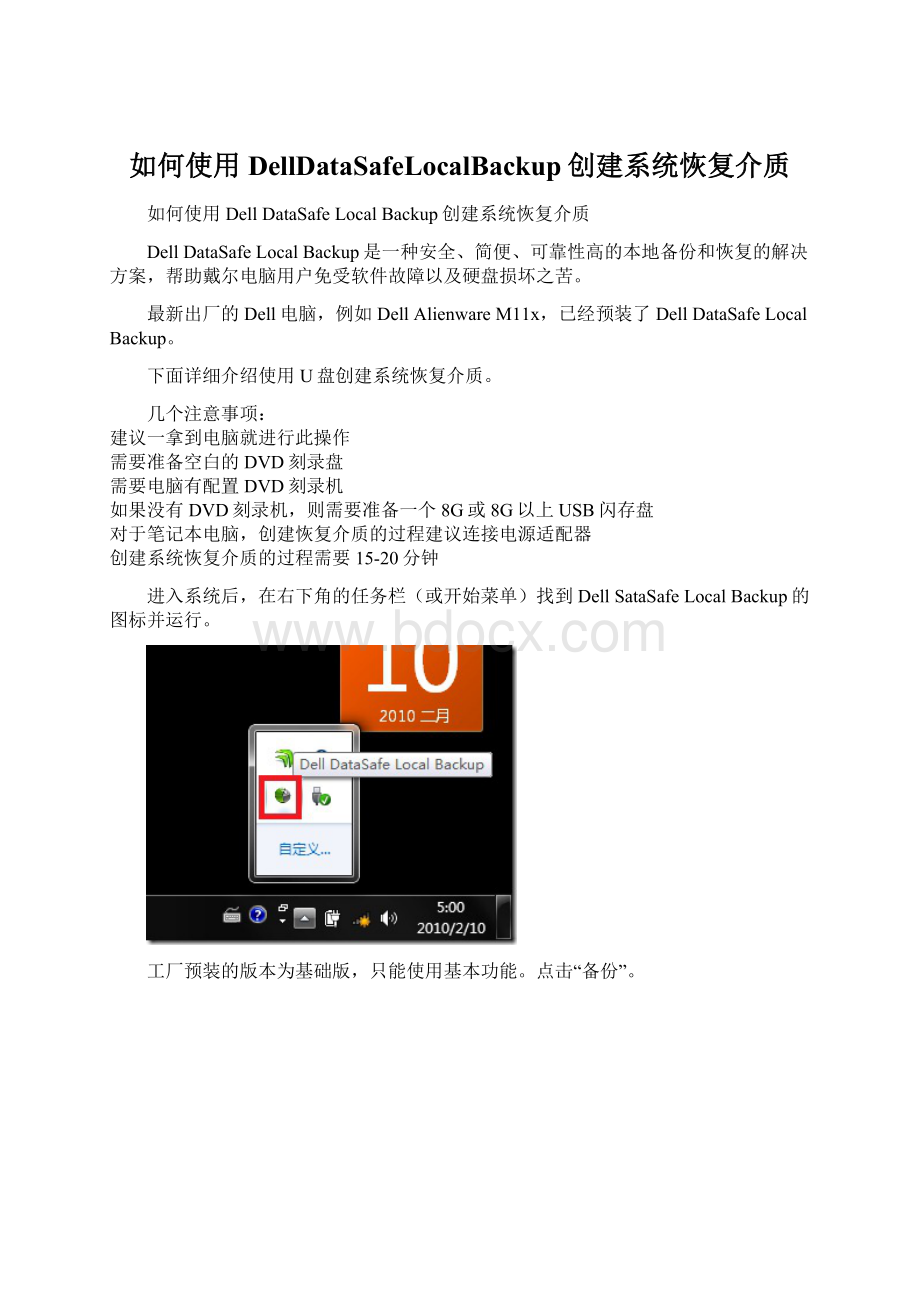
DataSafe
Local
Backup创建系统恢复介质
DellDataSafeLocalBackup是一种安全、简便、可靠性高的本地备份和恢复的解决方案,帮助戴尔电脑用户免受软件故障以及硬盘损坏之苦。
最新出厂的Dell电脑,例如DellAlienwareM11x,已经预装了DellDataSafeLocalBackup。
下面详细介绍使用U盘创建系统恢复介质。
几个注意事项:
建议一拿到电脑就进行此操作
需要准备空白的DVD刻录盘
需要电脑有配置DVD刻录机
如果没有DVD刻录机,则需要准备一个8G或8G以上USB闪存盘
对于笔记本电脑,创建恢复介质的过程建议连接电源适配器
创建系统恢复介质的过程需要15-20分钟
进入系统后,在右下角的任务栏(或开始菜单)找到DellSataSafeLocalBackup的图标并运行。
工厂预装的版本为基础版,只能使用基本功能。
点击“备份”。
点击“创建恢复介质”。
用USB闪存盘来创建。
点击“下一步”。
需要准备8G的USB闪存盘来进行此操作,如果电脑同时插着多个U盘,需要选择正确的U盘。
对于笔记本电脑,创建恢复介质的过程建议连接电源适配器。
正在创建U盘的过程如下面几幅截图。
创建成功后,软件会提示成功创建系统恢复介质的时间。
创建完成后,USB闪存盘的使用情况与目录如下。
使用空白DVD光盘创建光盘版恢复介质的方法是类似的。